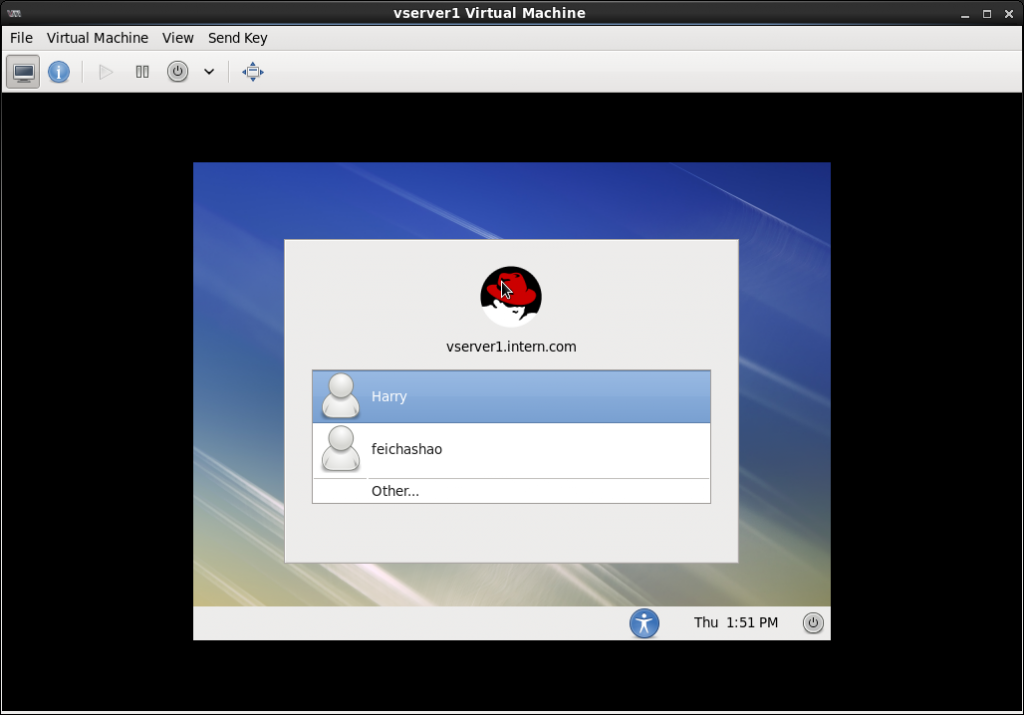修改桌面登录界面的分辨率,而不修改用户的分辨率。比如,登录界面的分辨率是800*600,而用户登录后,分辨率还是用户自己设定的分辨率。
GDM(GNOME Display Manager)是专门管理图形登录界面的,修改它的分辨率即可。
方法1:修改gdm配置文件
修改/var/lib/gdm/.config/monitors.xml这个配置文件,可以改变登录界面的分辨率。
/var/lib/gdm/.config/monitors.xml这个文件默认是不存在的,我们可以通过用图形化的DISPLAY配置程序来生成一个。
进入桌面,System->Preference->Display,出现以下界面,点Apply。
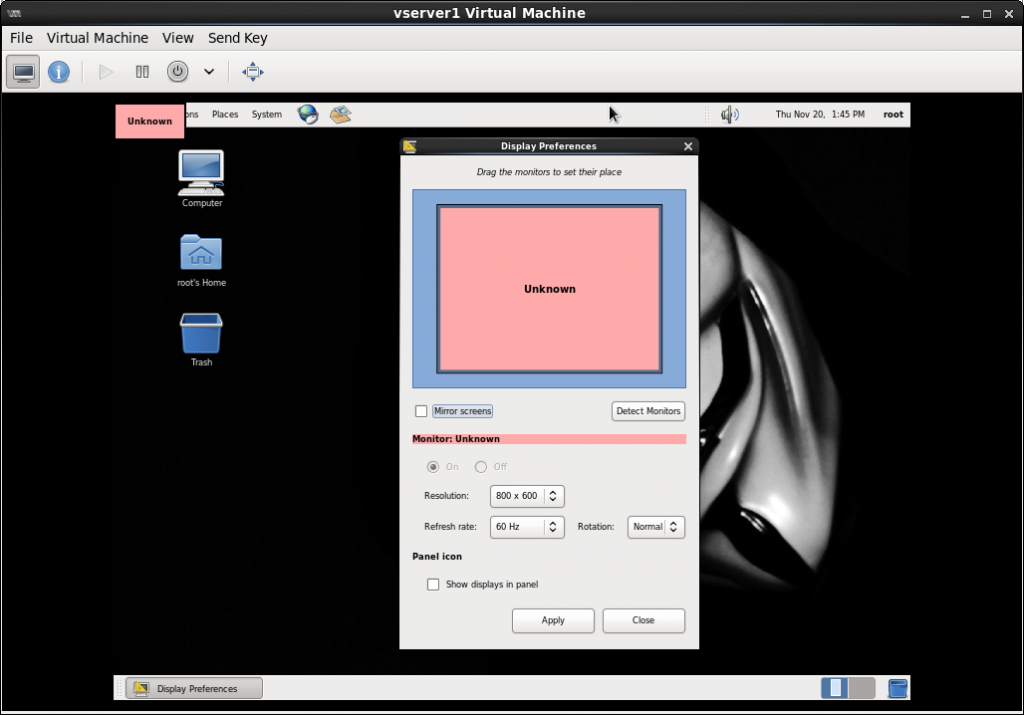
于是,用户的家目录会生成这个文件 ~/.config/monitors.xml。
将文件复制到GDM的配置目录中,并把所有者改为gdm。
# cp ~/.config/monitors.xml /var/lib/gdm/.config/monitors.xml # chown gdm.gdm /var/lib/gdm/.config/monitors.xml
修改这个文件里面的分辨率。
# vim /var/lib/gdm/.config/monitors.xml
尝试修改为640x480.
no
重启图形,即可看到登录界面分辨率变成了640x480,而登录进去还是用户原来配置的分辨率。